
कमीतकमी स्क्वेअर पद्धत एक रेषीय समीकरण तयार करण्यासाठी गणितीय प्रक्रिया आहे, जे बर्याच वेळा संख्येच्या दोन पंक्तींच्या संचावर अचूकपणे जुळतील. ही पद्धत वापरण्याचा हेतू एकूण क्वाड्रिक त्रुटी कमी करणे आहे. एक्सेल प्रोग्राममध्ये साधने आहेत ज्याद्वारे गणित करताना ही पद्धत लागू केली जाऊ शकते. चला ते कसे केले जाऊ या.
एक्सेल मध्ये पद्धत वापर
कमीतकमी स्क्वेअर पद्धत (एमएनसी) हे दुसर्या व्हेरिएबलच्या अवलंबित्वाचे गणितीय वर्णन आहे. अंदाज लावताना याचा वापर केला जाऊ शकतो.अॅड-ऑन "सोल्यूशन शोध" सक्षम करणे
एक्सेलमध्ये एमएनए वापरण्यासाठी, आपल्याला "सोल्यूशन शोध" अॅड-ऑन सक्षम करणे आवश्यक आहे, जे डीफॉल्टनुसार अक्षम केले आहे.
- "फाइल" टॅब वर जा.
- "पॅरामीटर्स" विभाग नावावर क्लिक करा.
- उघडलेल्या खिडकीमध्ये "अॅड-इन" उपविभागावरील निवडी थांबवा.
- विंडोच्या तळाशी असलेल्या "व्यवस्थापन" ब्लॉकमध्ये, "एक्सेल अॅड-इन" स्थितीवर स्विच सेट करा (जर दुसरी किंमत सेट केली असेल तर "बटणावर" जा ... "बटणावर क्लिक करा.
- एक लहान विंडो उघडते. आम्ही "सोल्यूशन शोध" पॅरामीटर जवळ एक टिक. "ओके" बटणावर क्लिक करा.
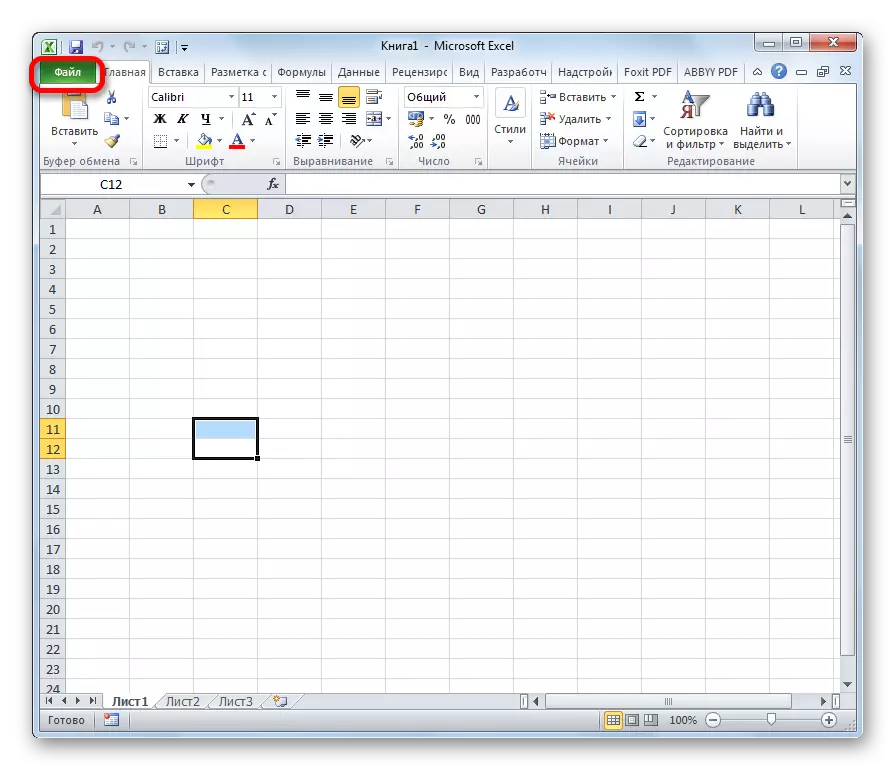


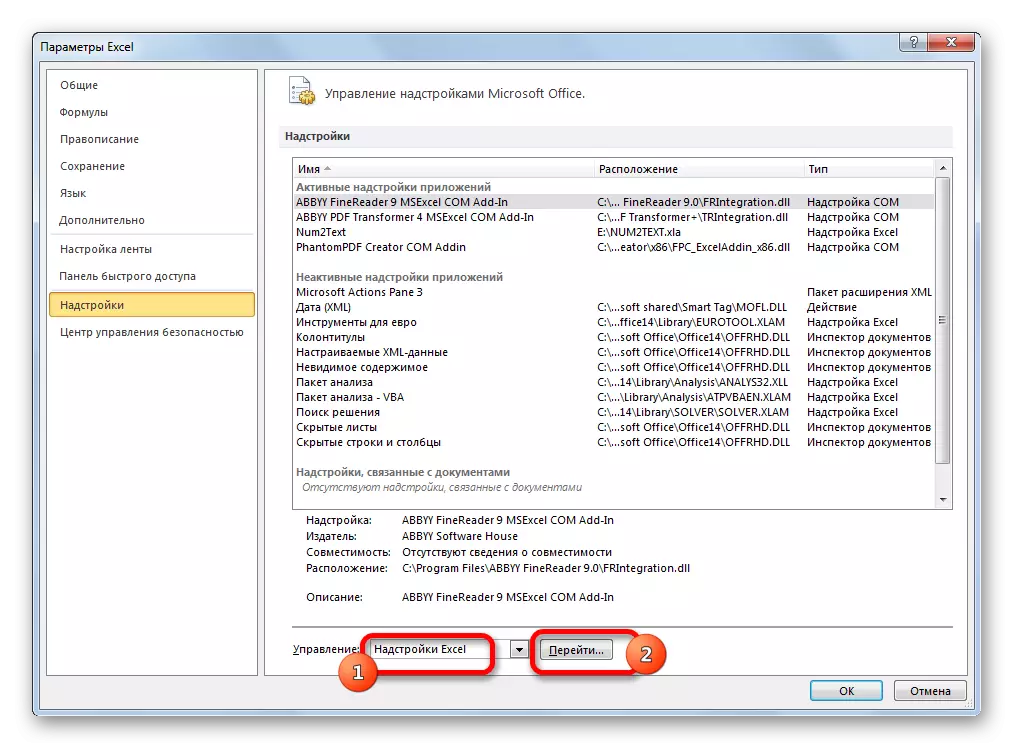

आता एक्सेलमध्ये समाधान फंक्शन फंक्शन सक्रिय आहे आणि त्याचे साधन टेपवर दिसू लागले.
पाठः Excle मध्ये समाधान शोध
समस्या अटी
आम्ही एका विशिष्ट उदाहरणावर एमएनके वापराचे वर्णन करतो. आमच्याकडे संख्या दोन पंक्ती आहेत एक्स आणि y. अनुक्रम खालील प्रतिमेत सादर केले आहे.

सर्वात अचूकपणे दिलेला अवलंब कार्य वर्णन करू शकतो:
वाई = ए + एनएक्स
त्याच वेळी, ते कधी ओळखले जाते x = 0. y. तसेच समान 0 . म्हणून, हे समीकरण व्यसन द्वारे वर्णन केले जाऊ शकते y = nx..
आपल्याला फरकांच्या चौकटीची किमान रक्कम शोधावी लागेल.
उपाय
पद्धतच्या थेट ऍप्लिकेशनचे वर्णन चालू करूया.
- पहिल्या अर्थाच्या डाव्या बाजूला एक्स एक अंक ठेवा 1. . हे गुणांकच्या पहिल्या मूल्याचे अंदाजे मूल्य असेल एन.
- स्तंभाच्या उजवीकडे y. दुसरा स्तंभ जोडा - एनएक्स जोडा. या स्तंभाच्या पहिल्या सेलमध्ये, गुणधर्मांचे फॉर्म्युला गुणोत्तर लिहा एन प्रथम व्हेरिएबलच्या सेलवर एक्स . त्याच वेळी, गुणांक असलेल्या फील्डचा दुवा परिपूर्ण बनला आहे कारण हे मूल्य बदलणार नाही. एंटर बटणावर क्लिक करा.
- भरणार्या चिन्हाचा वापर करून, या फॉर्म्युला खालील स्तंभातील सारणीच्या संपूर्ण श्रेणीवर कॉपी करा.
- एका वेगळ्या सेलमध्ये, मूल्यांच्या चौकटीतील फरकांची गणना करा y. आणि एनएक्स. . हे करण्यासाठी, "फंक्शन घाला" बटणावर क्लिक करा.
- "मास्टर ऑफ फंक्शन" मध्ये उघडते, मी "समक्व्हसन" रेकॉर्ड शोधत आहे. ते निवडा आणि "ओके" बटणावर क्लिक करा.
- युक्तिवाद विंडो उघडेल. "Massive_x" फील्डमध्ये, आम्ही स्तंभातील पेशींची श्रेणी प्रविष्ट करतो y. . "Massive_y" फील्डमध्ये, आम्ही स्तंभातील पेशींची श्रेणी प्रविष्ट करतो एनएक्स. . मूल्ये प्रविष्ट करण्यासाठी, फक्त कर्सरला फील्डमध्ये स्थापित करा आणि शीटवर योग्य श्रेणी निवडा. प्रविष्ट केल्यानंतर, "ओके" बटण दाबा.
- "डेटा" टॅब वर जा. "विश्लेषण" साधनात टेपवर आपण "सोल्यूशन शोध" बटणावर क्लिक करू.
- पॅरामीटर विंडो उघडते. "ऑप्टिमाइझ लक्ष्य फंक्शन" फील्डमध्ये, "समक्व्हन" सूत्रासह सेलचा पत्ता निर्दिष्ट करा. "बीसी" पॅरामीटरमध्ये, "किमान" स्थितीवर स्विच सेट करण्याची खात्री करा. "बदलणे सेल" फील्डमध्ये, गुणांक मूल्याच्या मूल्यासह पत्ता निर्दिष्ट करा एन . "सोल्यूशन शोधा" बटणावर क्लिक करा.
- उपाय गुणधर्म सेलमध्ये प्रदर्शित केले जाईल एन . हे मूल्य फंक्शनचे सर्वात लहान स्क्वेअर असेल. परिणामी वापरकर्त्यास संतुष्ट असल्यास, पर्यायातील "ओके" बटणावर क्लिक करा.
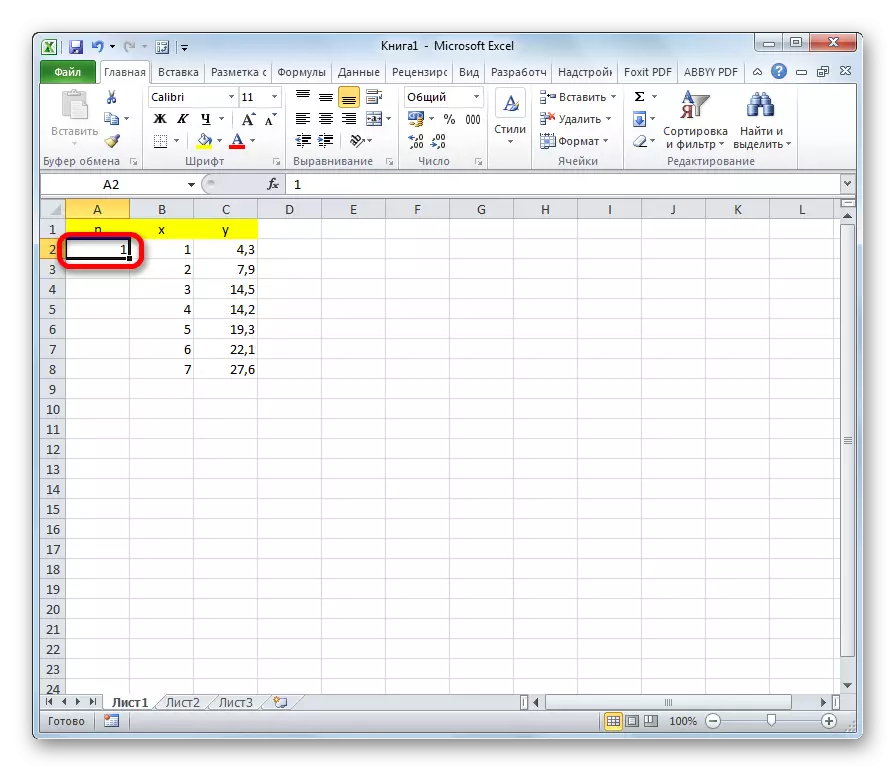

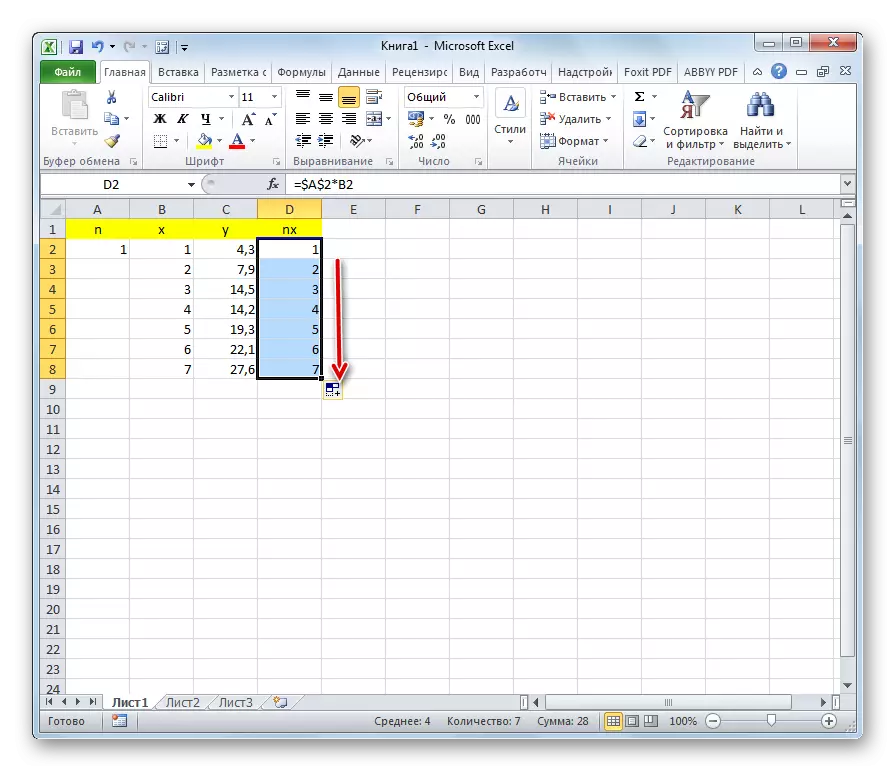
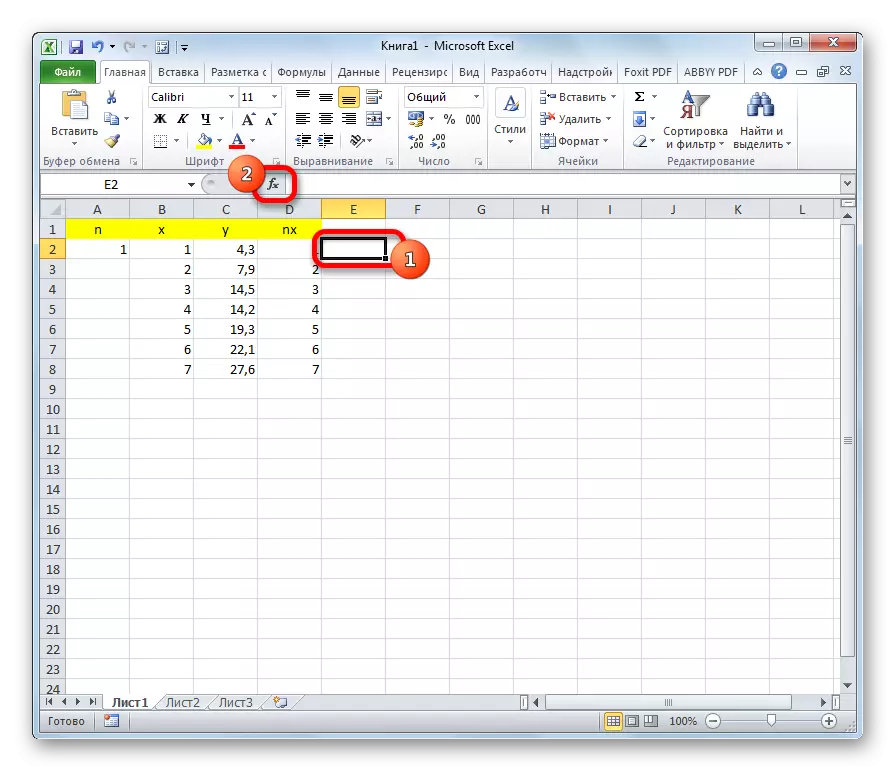
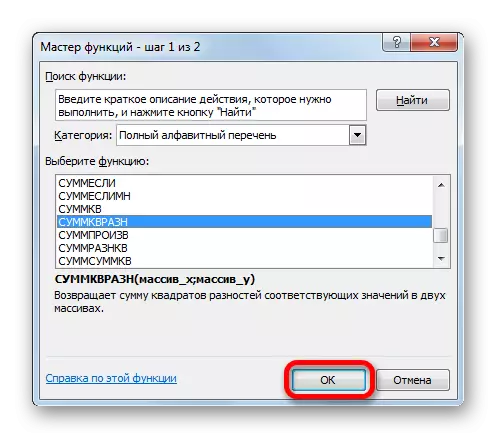

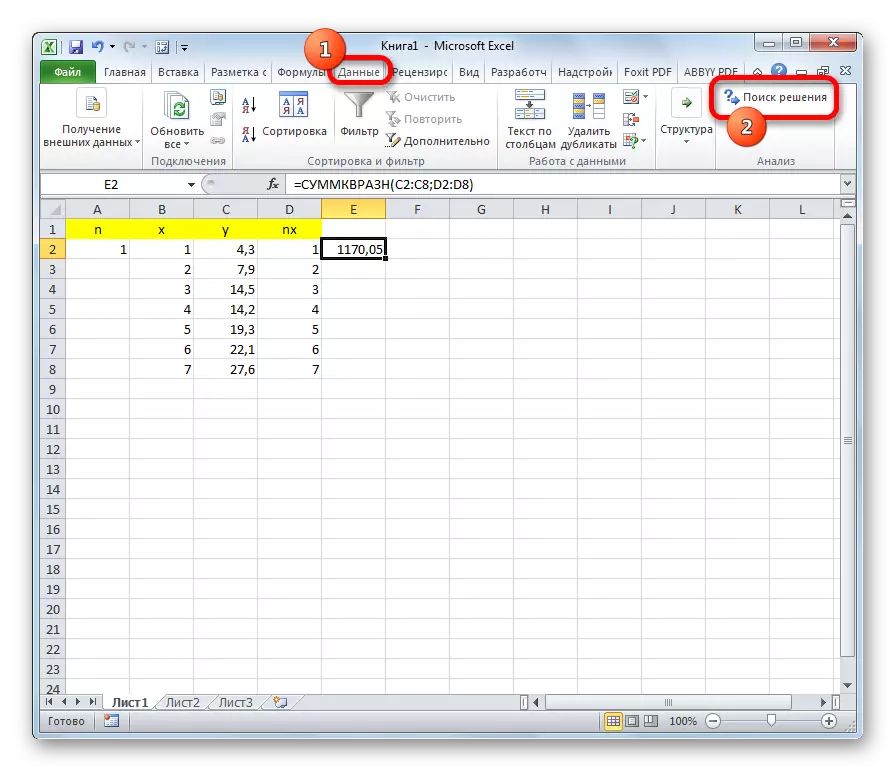


जसे आपण पाहू शकता, किमान स्क्वेअर पद्धतीच्या वापराचा वापर ऐवजी क्लिष्ट गणिती प्रक्रिया आहे. आम्ही सोप्या उदाहरणावर कारवाई केली आणि बरेच जटिल प्रकरण आहेत. तथापि, मायक्रोसॉफ्ट एक्सेल टूलकिटची गणना सुलभ करण्यासाठी डिझाइन केलेली आहे.
